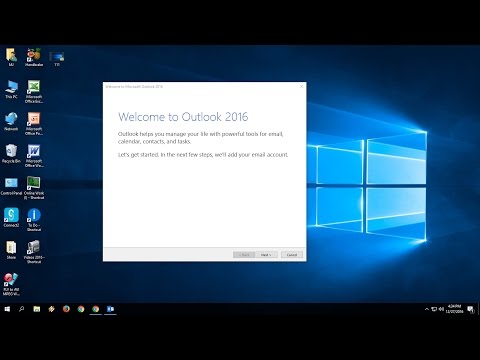
Isi
- Mengatur ulang Microsoft Outlook ke pengaturan defaultnya
- Langkah 1
- Langkah 2
- LANGKAH 3
- LANGKAH 4
- LANGKAH 5
- Siapkan profil baru dan default
- Langkah 1
- Langkah 2
- LANGKAH 3
- LANGKAH 4
- LANGKAH 5

Microsoft Outlook - program email populer - telah ada selama lebih dari satu dekade. Versi terbarunya diluncurkan pada tahun 2010. Jika Anda menginstal fitur tambahan apa pun ke Outlook yang merusak profil Anda, Anda dapat memulihkan pengaturan default program saat menghapus profil. Namun, ingatlah untuk mencadangkan kotak surat Anda.
Mengatur ulang Microsoft Outlook ke pengaturan defaultnya
Langkah 1
Tutup program Microsoft Outlook 2010.
Langkah 2
Klik tombol "Start" pada taskbar dan kemudian pergi ke "Control Panel".
LANGKAH 3
Klik dua kali ikon "email" untuk membuka kotak "Pengaturan email".
LANGKAH 4
Klik tombol "Tampilkan profil".
LANGKAH 5
Pilih profil yang rusak dan kemudian klik tombol "Hapus". Lalu klik "OK". Ini akan menghapus profil masalah dan memulihkan Microsoft Outlook ke pengaturan default. Tutup panel kendali.
Siapkan profil baru dan default
Langkah 1
Buka Microsoft Outlook 2010 dan klik menu "File" dan "Properti Akun" untuk membuka jendela baru.
Langkah 2
Klik "Baru" untuk menambahkan akun email baru. Pilih di antara opsi: "Microsoft Exchange", "POP3", "SMTP" atau "HTTP", lalu klik tombol "Next".
LANGKAH 3
Centang kotak "Konfigurasi secara manual pengaturan server atau jenis server" dan klik "Berikutnya".
LANGKAH 4
Pilih "Internet E-mail" dan klik "Next".
LANGKAH 5
Masukkan informasi "Pengguna", "Server", "Pendaftaran" Anda, yang disediakan oleh penyedia internet Anda. Klik "Uji Pengaturan Akun" untuk memastikan informasinya benar. Klik "Berikutnya" dan kemudian "Selesai".


